Hướng dẫn cách cài đặt và đăng ký tài khoản iCheck
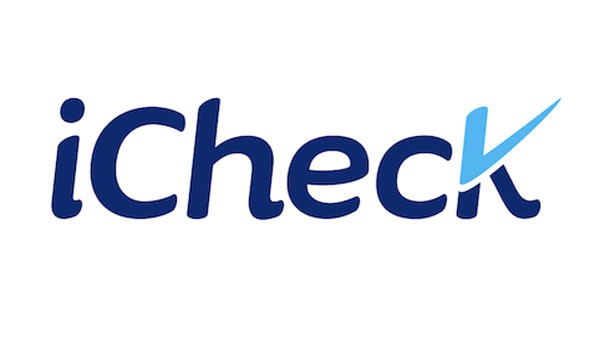
Để cài đặt và sử dụng iCheck Scanner thì bạn cần có điện thoại thông minh kết nối internet nhé:
Bước 1:
Tải ứng dụng trên iPhone (hệ điều hành ios) thì bạn vào App Store còn với hệ điều hành Android bạn hãy vào Google Play
Bước 2:
Gõ trên tìm kiểm với tên iCheck sau đó màn hình sẽ xuất hiện phần mềm này. Bạn chọn iCheck Scanner & Shopping nhé, sau đó nhấn tải về.
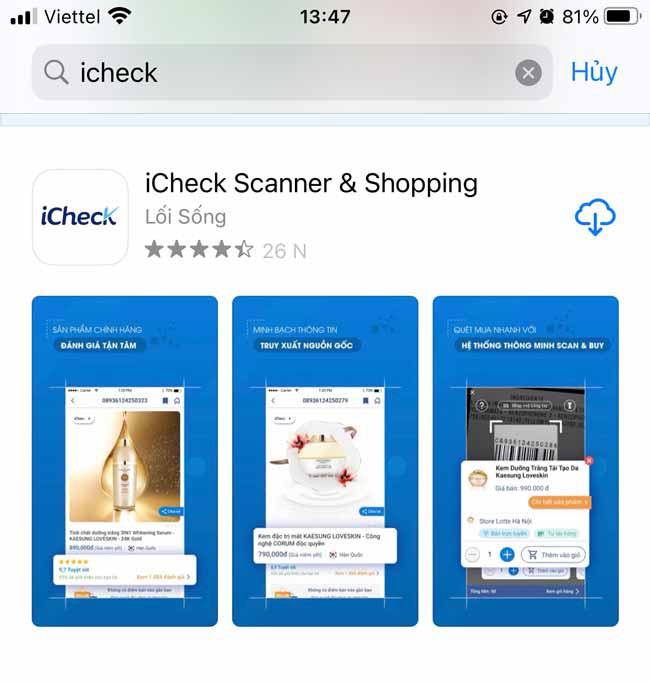
Khi tải về mở phần mềm ra, iCheck sẽ yêu cầu truy cập vị trí của bạn, bạn có thể tùy chọn tùy thích nhé. Nếu đồng ý truy cập vị trí thì iCheck sẽ giới thiệu bạn những cửa hàng và sản phẩm ở gần, bạn có nhu cầu mua hàng cũng sẽ tiện lợi hơn.
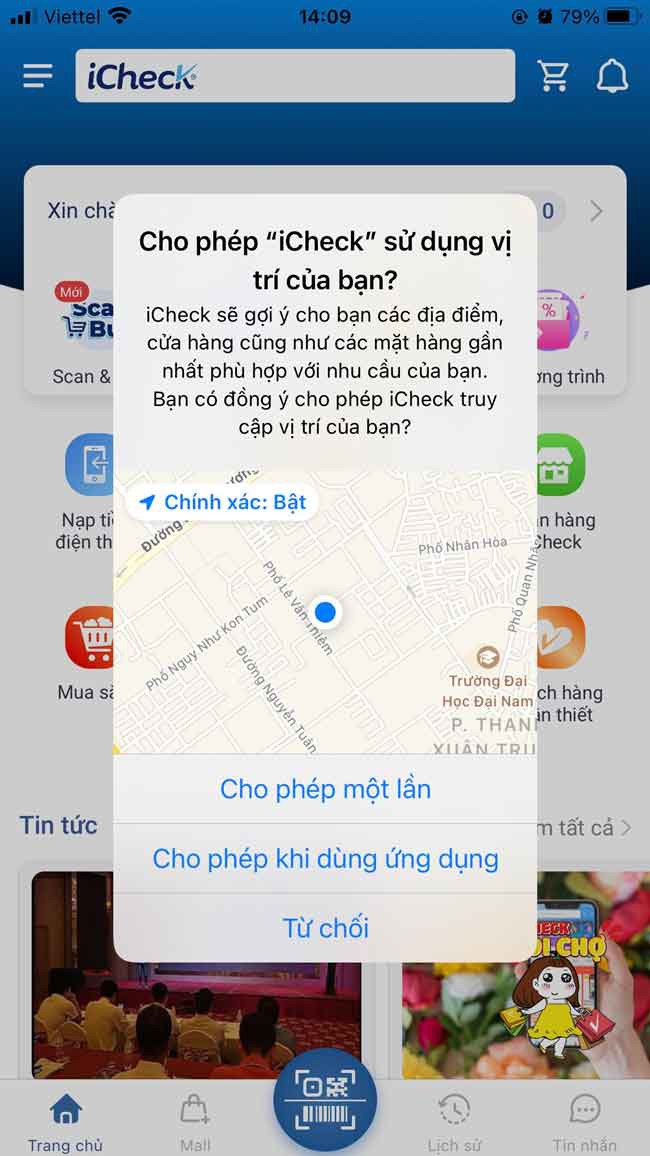
Bước 3:
Đăng ký tài khoản:
Tại bước này, nếu bạn đã có tài khoản thì chỉ cần đăng nhập tên và mật khẩu để vào thôi. Còn nếu chưa thì có thể tạo tài khoản theo các cách sau:
Cách 1: Sử dụng tài khoản Facebook để đăng nhập. Bạn nhấn vào lựa chọn đăng nhập bằng Facebook, sau đó Facebook sẽ tự động sử dụng tài khoản đó để làm tài khoản iCheck cho bạn.
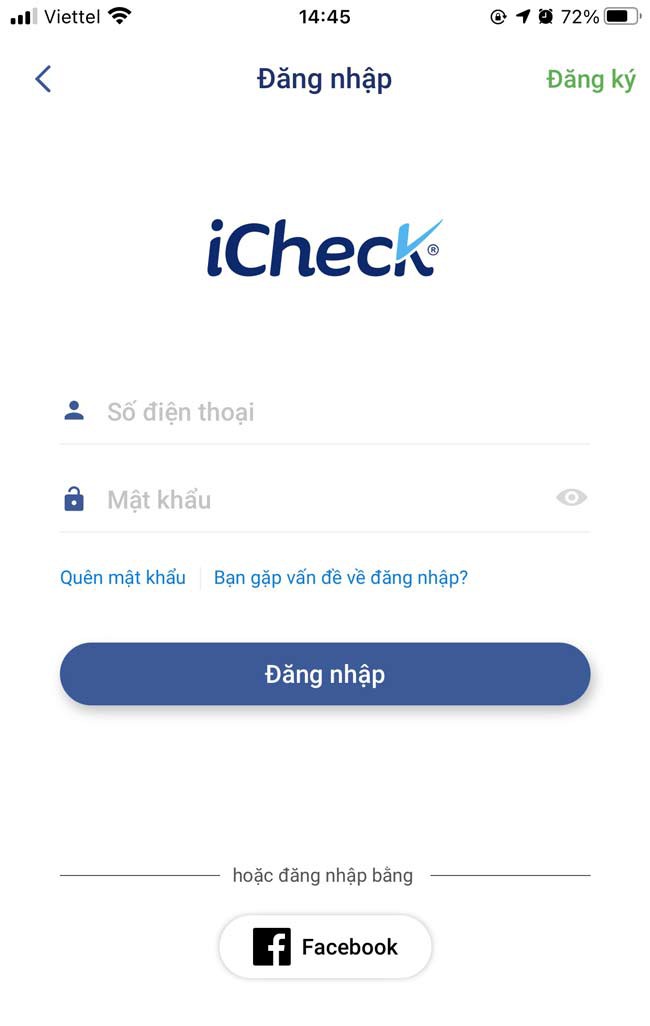
Cách 2: Lập tài khoản mới từ số điện đoại. Bạn nhấn vào Đăng ký ở góc trên cùng bên phải màn hình. Điền số điện thoại, họ tên, mật khẩu sau đó nhấn vào Đăng ký. Khi đã hoàn thành iCheck sẽ gửi một mã xác nhận gồm 6 số về sms ở điện thoại. Bạn lấy 6 số đó điền vào và bấm Tiếp tục.
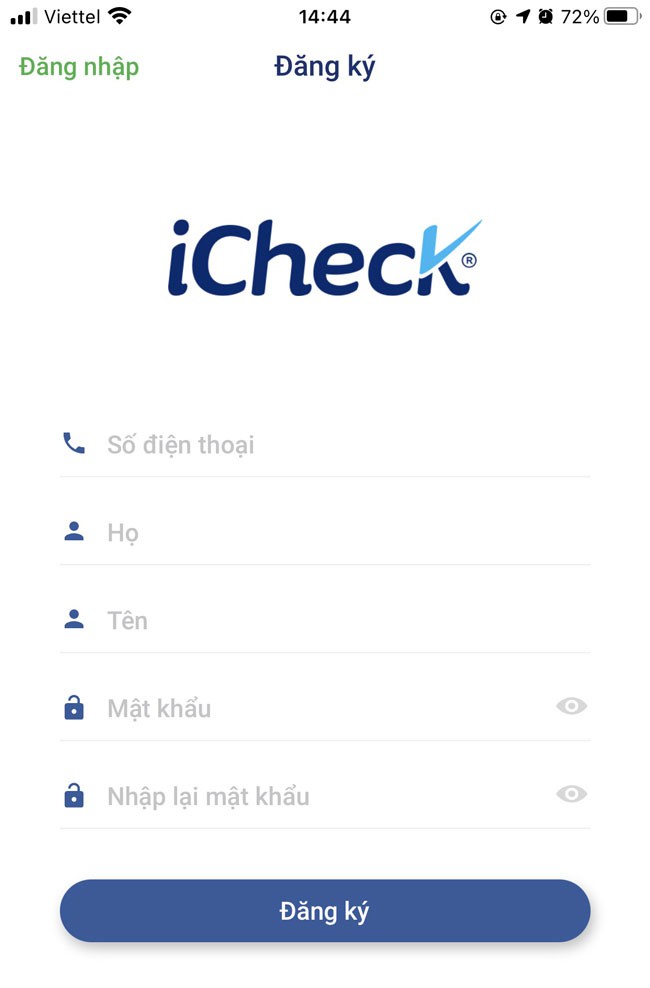
Cuối cùng khi đã tạo tài khoản thành công bạn sẽ nhận được thông báo từ iCheck với nội dung “Bạn đã tạo tài khoản iCheck thành công. Hãy đăng nhập ngay!”, lúc này bạn hãy bấm vào Đăng nhập để vào tài khoản và bắt đầu sử dụng nhé!
Cách kiểm tra sản phẩm bằng phần mềm iCheck
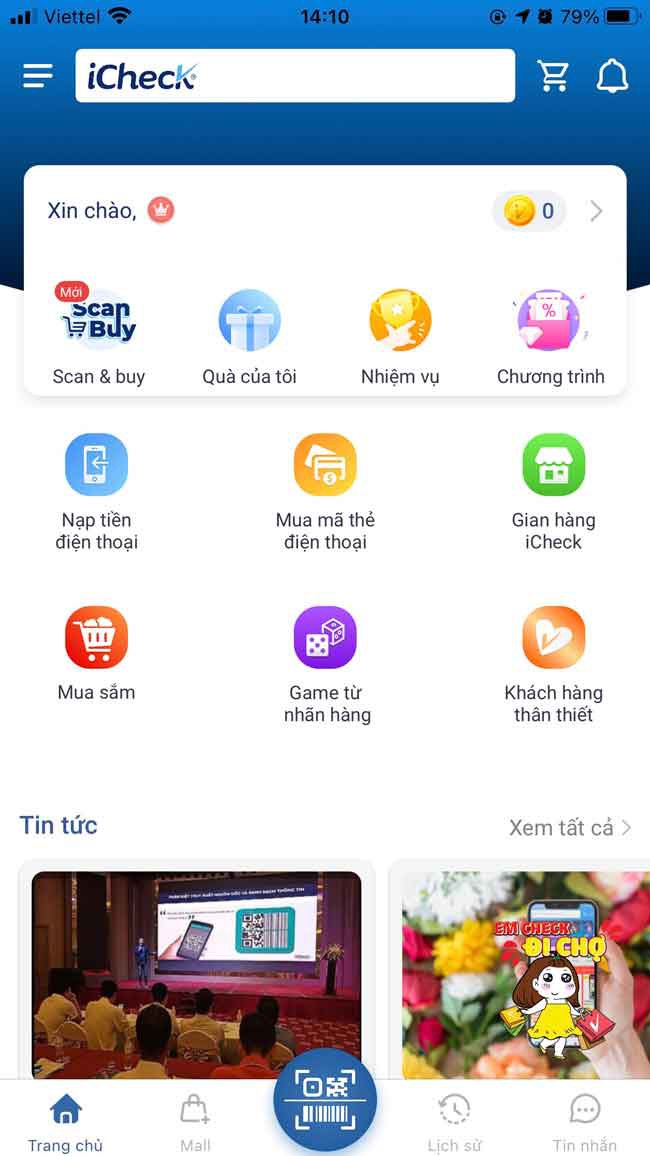
Sau khi đã đăng nhập thành công, màn hình sẽ xuất hiện giao diện gồm các chức năng hỗ trợ người dùng trong việc mua sắm và thanh toán online, kéo xuống dưới sẽ là các thương hiệu và sản phẩm được đăng ký bán hàng trên iCheck, nên bạn có thể trực tiếp mua hàng trên ứng dụng này.
Bước 1: Để kiểm tra thông tin và chất lượng của sản phẩm bạn nhấp vào biểu tượng mã QR ở dưới màn hình để thực hiện quét QR hoặc mã vạch sản phẩm.
Bước 2: Khi nhấn vào QR iCheck muốn truy cập Camera của bạn, bạn hãy nhấn OK để đồng ý, lúc này camera của bạn sẽ có một khung vuông. Lúc này bạn chỉ cần đưa QR hoặc mã vạch của sản phẩm muốn kiểm tra vào trong ô này thôi.
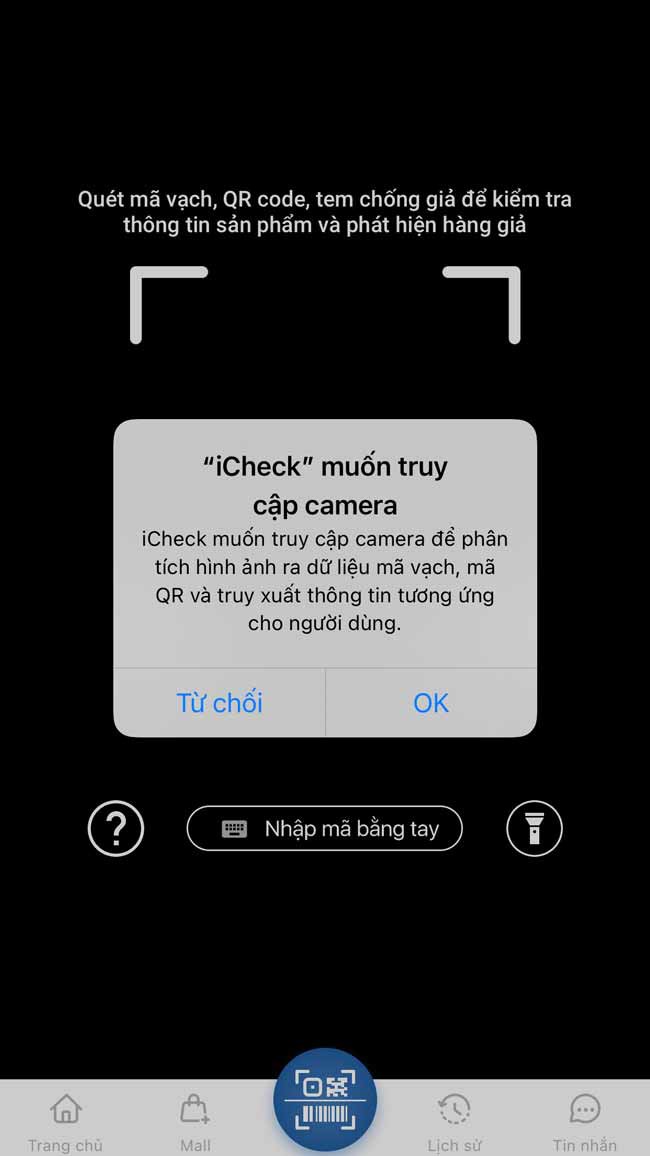
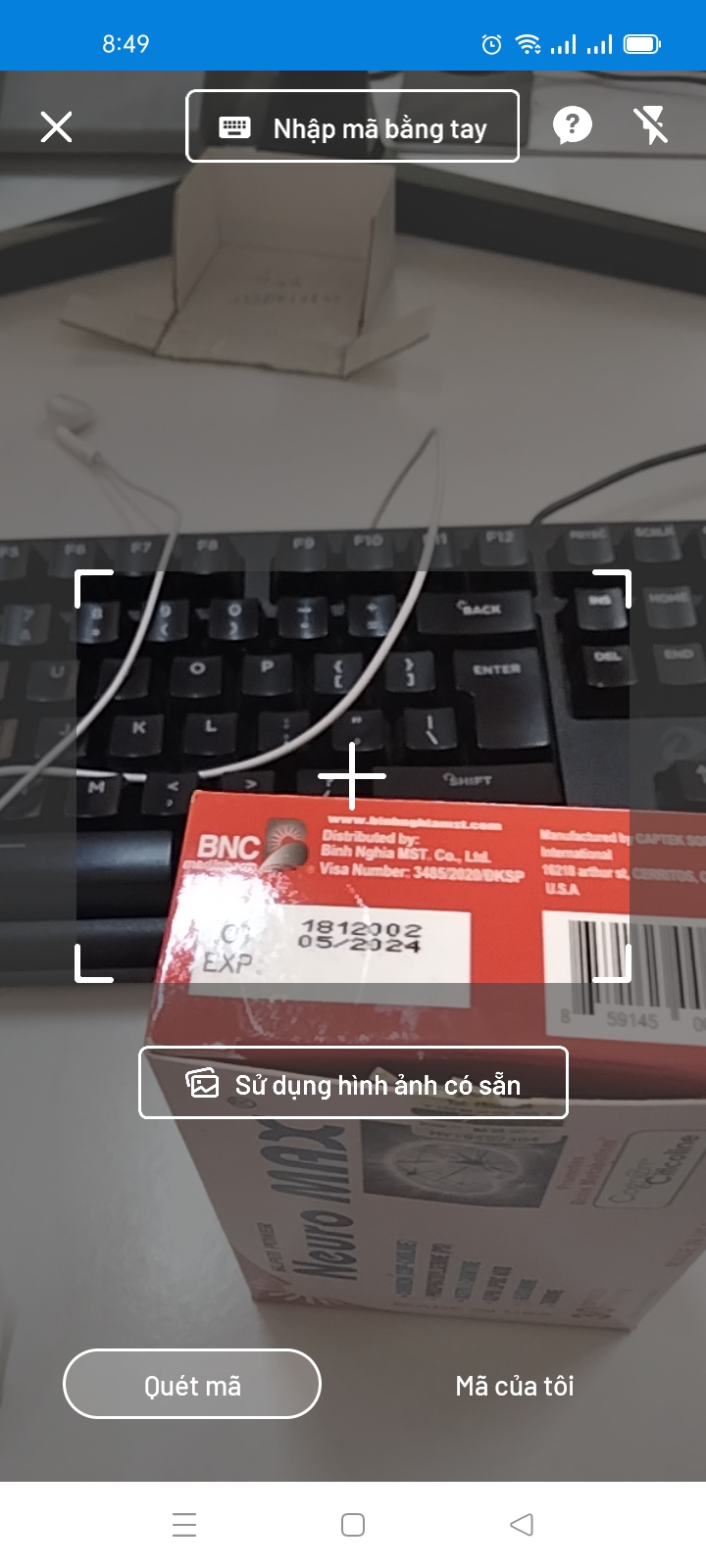
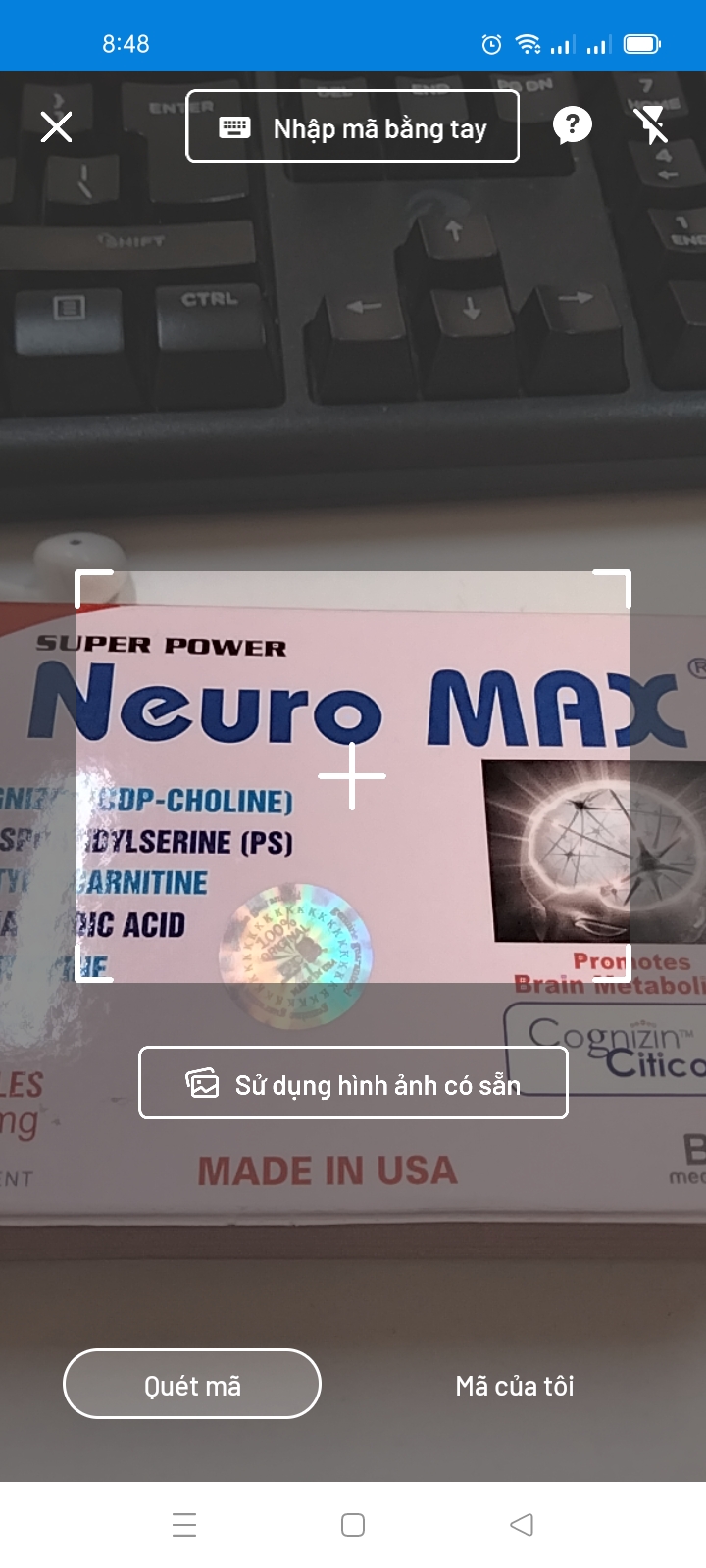
Bước 3: Khi đã xác nhận được, thông tin của sản phẩm sẽ được cung cấp ngay sau vài giây, bạn sẽ nhận được tên sản phẩm, thương hiệu, xuất xứ, ngày sản xuất…và cả những thông tin phản hồi từ những người đã dùng sản phẩm này.
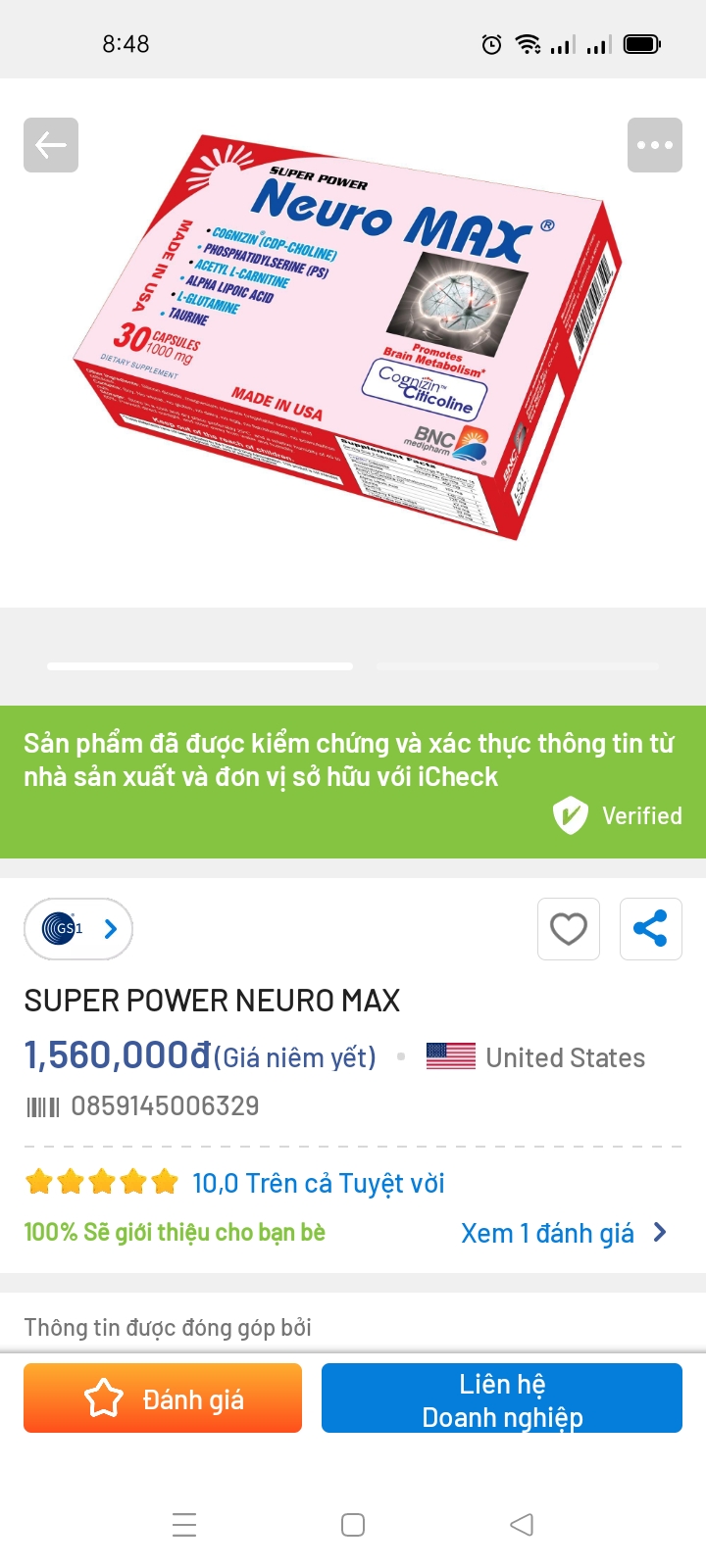
Những lưu ý khi sử dụng phần mềm iCheck
Sử dụng iCheck để kiểm tra sản phẩm bạn sẽ cần lưu ý một số vấn đề như sau:
Thứ nhất, sẽ có những sản phẩm chưa được đăng ký mã vạch nên quét trên iCheck sẽ không có dấu chứng nhận xác thực. Các bạn nên tránh sử dụng những sản phẩm này vì chứng chưa chắc đã đảm bảo về chất lượng. Tuy nhiên vẫn có nhiều sản phẩm có tên tuổi và được chứng nhận an toàn ở ngoài nhưng lại chưa được đăng ký mã vạch trên iCheck. Thế nên bạn hãy lưu ý về vấn đề này nhé!
Thứ 2, một số sản phẩm đã có mã vạch rõ ràng và được bán nhiều trên thị trường nhưng trên iCheck vẫn chưa cập nhập thông tin sản phẩm. Đặc biệt với những sản phẩm nhập khẩu từ nước ngoài về, iCheck sẽ không update nhanh chóng được, nên khi kiểm tra sẽ không hiện ra thông tin. Lúc này iCheck sẽ gợi ý cho bạn cách bổ sung thông tin về sản phẩm này mà bạn biết như mã vạch, tên sản phẩm, hình ảnh, giá bán, danh mục, mô tả, thông tin doanh nghiệp cung cấp…
Như vậy, iCheck là một phần mềm hữu ích cho người dùng và cho cả doanh nghiệp, nó giúp quản lý mã QR của từng sản phẩm, phát hiện ra được những sản phẩm làm hàng giả hàng nhái để nhanh chóng loại trừ tránh làm ảnh hưởng đến người tiêu dùng và nhà sản xuất chân chính.
Trên đây BNC medipharm xin giới thiệu cách hướng dẫn và sử dụng Icheck để kiểm tra các sản phẩm chính hãng. Hy vọng bài viết sẽ hữu ích với bạn và người thân. Cảm ơn bạn đã quan tâm, chúc bạn và gia đình luôn mạnh khỏe, hạnh phúc !














Bình luận
qWgdHGTjAUXa - 10/14/2022 01:22:35
afgCKEvtOFQJebx
ufZBeGCmzJXDjYQ - 10/14/2022 01:22:32
lZBTDSArvw
MutmiFKjTyGa - 10/04/2022 11:12:25
BOoRkDVuWP
PaywJcKs - 10/04/2022 11:12:23
dmkCPbtQqWYgRy
uFPICGLJwkhKnd - 10/04/2022 11:12:17
SCyFlbdwvDAp